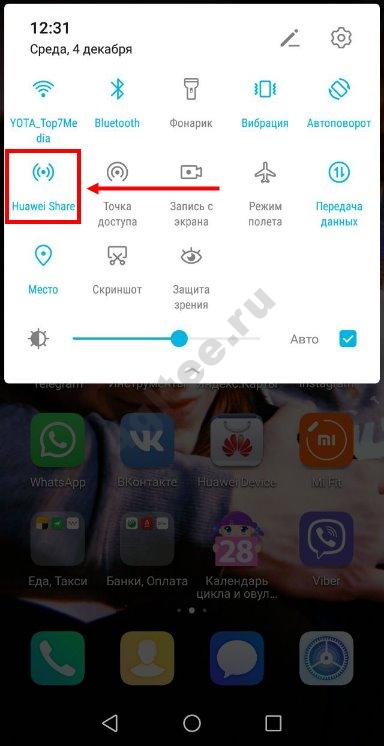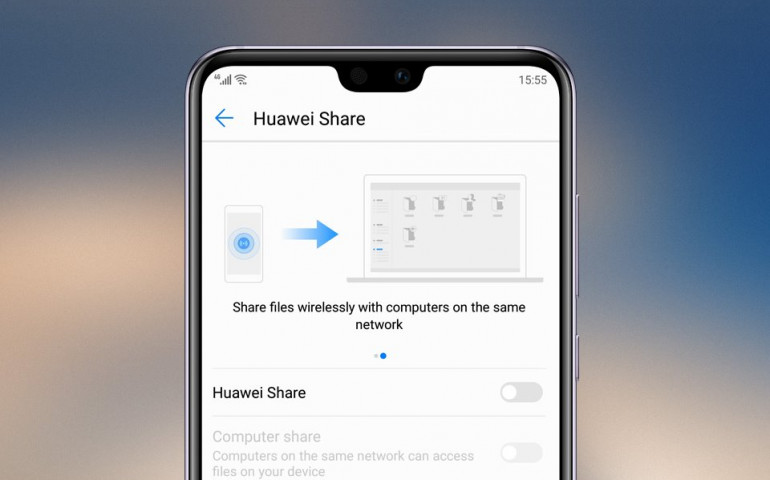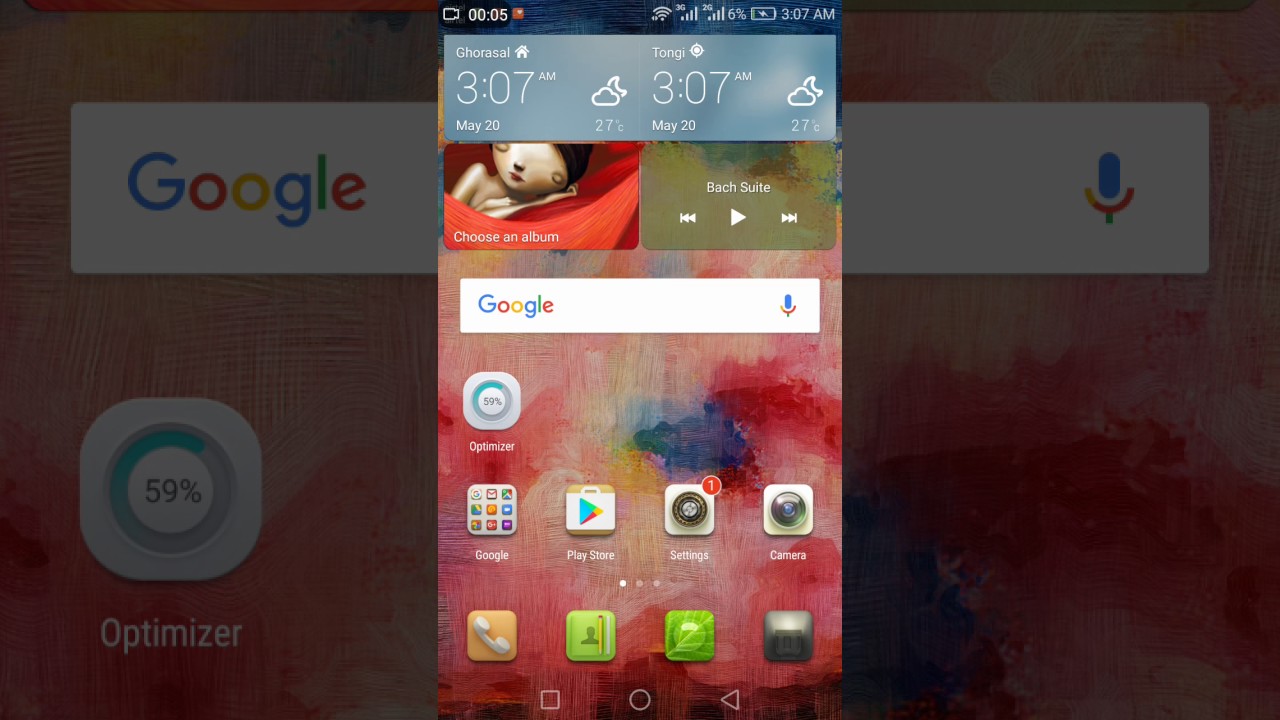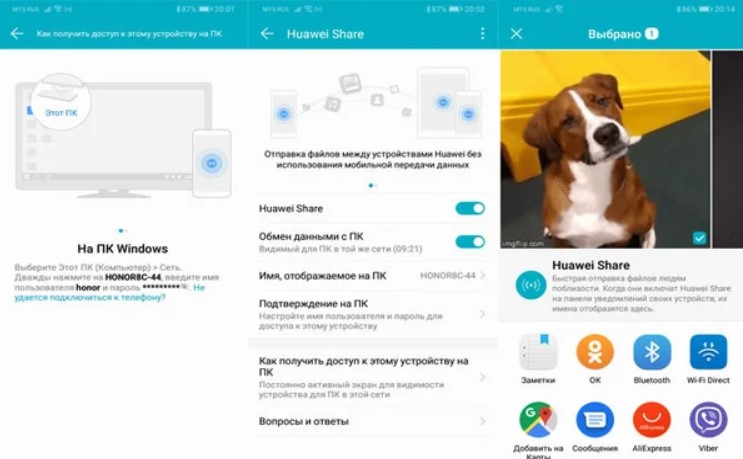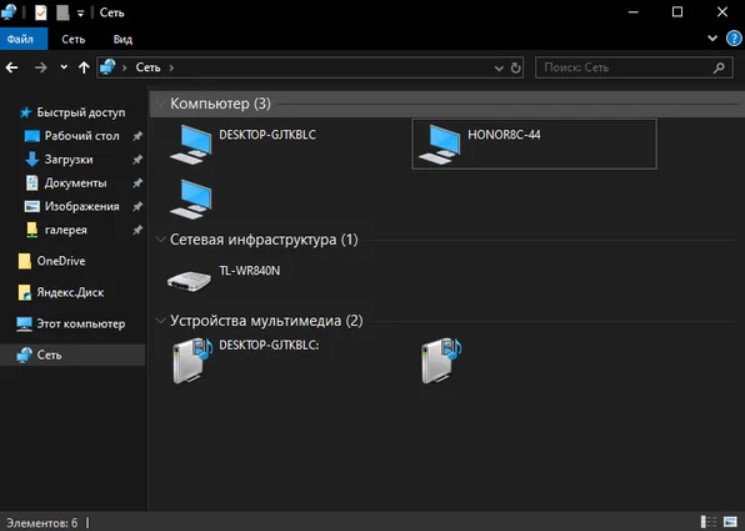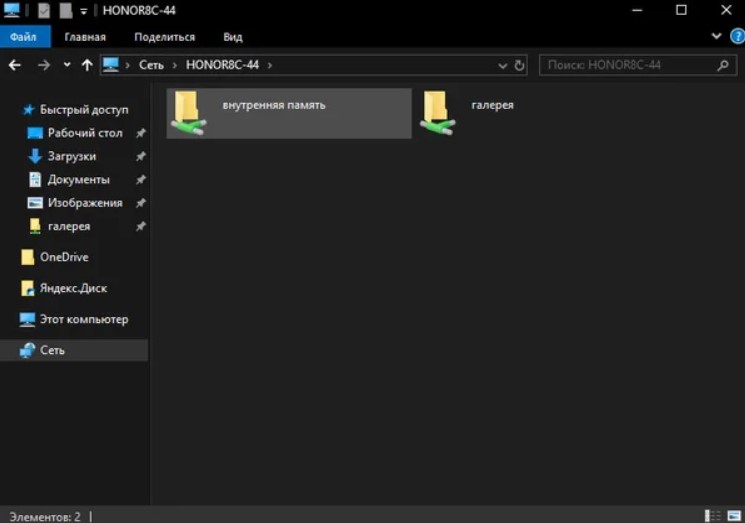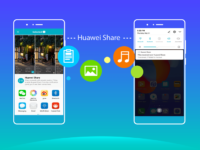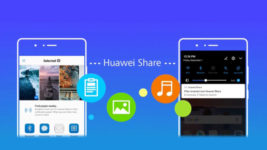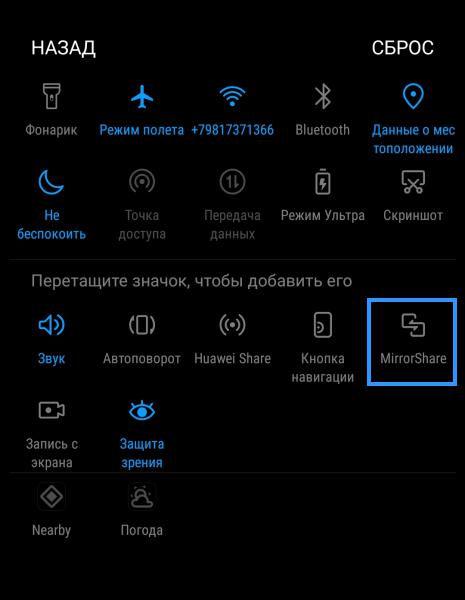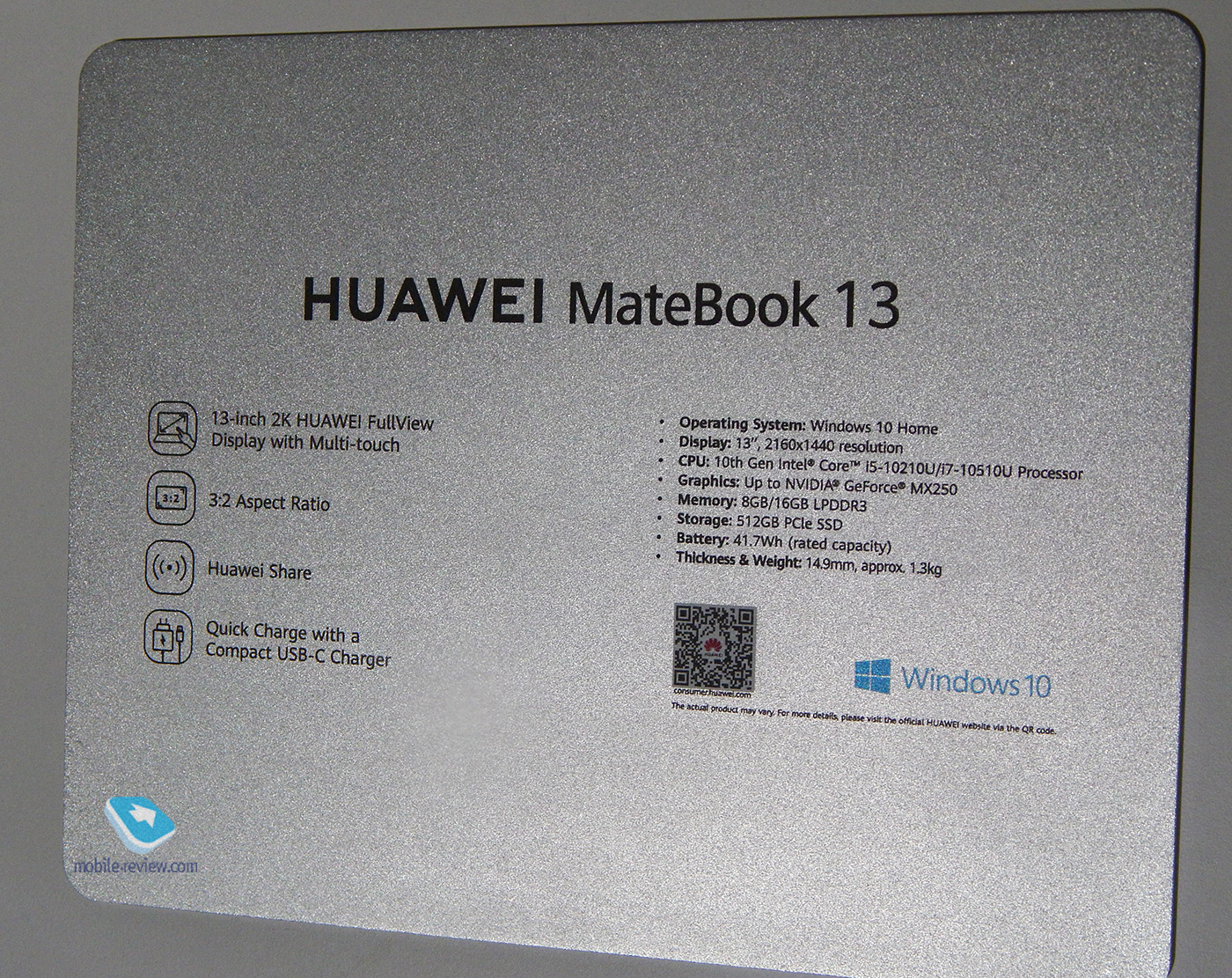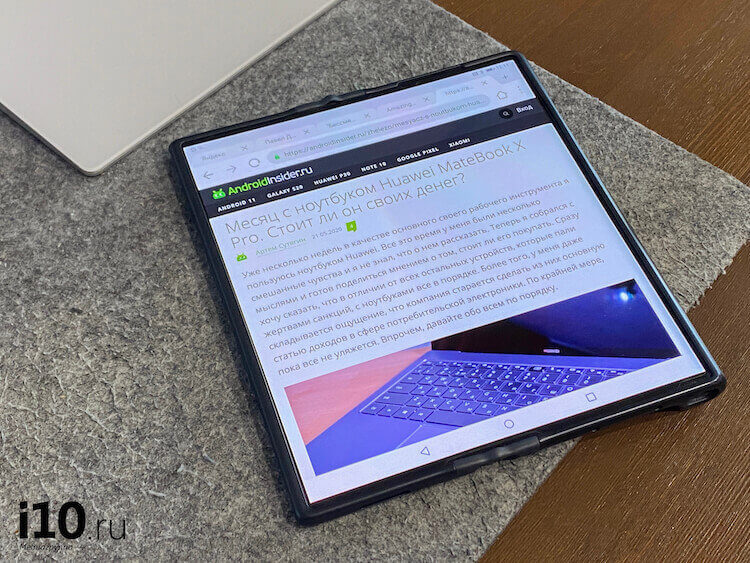Как подключить Хайвей?
Подключение услуги возможно двумя основными способами, вы можете либо отправить USSD-запрос, либо позвонить на короткий номер, после чего услуга будет активирована. Выберите подходящий тариф и соответствующую USSD команду или номер телефона:
| USSD команды | Номера | ||
| 1 Гб (неделя бесплатно) | 777 | ||
| 1 Гб | Списание раз в сутки | *115*03# | 067407172 |
| Списание раз в месяц | *115*04# | 067471702 | |
| 4 Гб | Списание раз в сутки | *115*051# | 0674071731 |
| Списание раз в месяц | *115*061# | 06740717031 | |
| 8 Гб | *115*071# | 0674071741 | |
| 12 Гб | *115*081# | 0674071751 | |
| 20 Гб | *115*091# | 0674071761 |
Как отключить Билайн Хайвей?
Отключение выполняется так же, как и подключение: найдите свой тариф, введите USSD-запрос и нажмите вызов, или позвоните по номеру 0674117410 – услуга будет отключена.
| USSD команды и номера для отключения | ||
| 1 Гб (неделя бесплатно) | 7770 | |
| 1 Гб | Списание раз в сутки | *115*030# |
| Списание раз в месяц | *115*040# | |
| 4 Гб | Списание раз в сутки | *115*050# |
| Списание раз в месяц | *115*060# | |
| 8 Гб | *115*070# | |
| 12 Гб | *115*080# | |
| 20 Гб | *115*090# |
Напомним еще раз, что тарифы для разных регионов России – разные, у нас приведены тарифы и номера для подключения/отключения действующие в Москве и Московской области. Подключить и отключить Хайвей, вы можете в личном кабинете Билайна, в офисе компании, либо через оператора техподдержки, позвонив по бесплатному номеру 0611 . Так же вы можете воспользоваться другим способом позвонить в Билайн.
Тарифы Билайн Хайвей
Билайн предлагает несколько различных тарифов услуги Хайвей, которые отличаются предоплаченным объемом интернета и ценой. Для разных субъектов России предусмотрены разные тарифные опции и разные цены, в зависимости от пропускной способности каналов связи, максимально возможной скорости и ряда других факторов. В нашей статье приведены цены и параметры только для Москвы и Московской области, какие тарифы и цены на линейку опций Хайвей в вашем регионе вы можете узнать в службе поддержки абонентов по номер 0611, либо на сайте Билайна.
| Предоплаченный объем трафика | Абонентская плата | Территория действия |
| 1 Гб | 7 руб. в сутки или 200 руб. в месяц |
Домашний регион |
| 4 Гб | 18 руб. в сутки или 400 руб. в месяц |
Вся Россия |
| 8 Гб | 600 руб. в месяц | |
| 12 Гб | 700 руб. в месяц | |
| 20 Гб | 1200 руб. в месяц |
Услуга действует по всей России, кроме самого младшего тарифа на 1 Гб, а это значит что даже в роуминге по России, цена на мобильный интернет будет для вас одной из самых низких, по сравнению с другими операторами сотовой связи.
Как включить Mirror Share
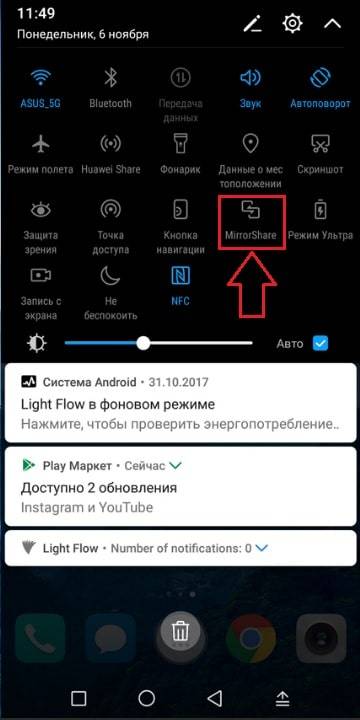
Включение Mirror Share Huawei для начала трансляции
Активация опции выполняется из шторки меню или в общих системных настройках смартфона. При этом чтобы включить Mirror Share и транслировать картинку на большом экране, возможность беспроводной проекции должна быть доступна на телефоне и Smart TV или компьютере. Для интеграции устройств необходимо, чтобы оба они были подключены к одной сети Wi-Fi.
Кроме условия соответствия оборудования всем требованиям, обеспечивающим поддержку функции, на ПК или ноутбуках с Windows должна быть подключена технология Miracast (Wi-Fi Direct). ОС Widows 8, 10 поддерживают Miracast по умолчанию, для «Семёрки» потребуется инсталляция дополнительного ПО.
Чтобы выяснить, поддерживается ли Mirror Share смартфоном, идём в «Настройки» – «О телефоне» и смотрим версию Android. Опция доступна практически на всех ОС выше 4.4.2 версии.
Как подключить Mirror Share Huawei к телевизору
Вывод картинки со смартфона на телевизор невозможен на старых моделях. Большинство из тех ТВ, что выпущены до 2010 года, не поддерживают функцию, лучший вариант – Smart TV, но и они не все предлагают возможность беспроводной трансляции. На некоторых устройствах при том, что опция доступна, нужно сначала активировать этот параметр. Узнать, поддерживается ли телевизором возможность проекции можно следующим образом:
- Идём в меню (чаще всего используется кнопка «Menu» / «Settings» на пульте управления).
- Находим подпункт «Сеть» («Network»).
- Здесь ищем «Трансляция» / «Передача изображения» («AllShare Settings»).
- Находим опцию «Трансляция/Стриминг экрана» («Screen Mirroring») и активируем е нажатием кнопки.
Теперь, когда вы выяснили, что оба устройства поддерживают функцию, рассмотрим, как подключить Mirror Share к телевизору:
- Смартфон и ТВ подключаем к общему источнику Wi-Fi.
- Идём в настройки телефона и переходим в «Расширенные настройки» («Advanced Settings»).
- Находим там опцию «Трансляция экрана» («Mirror Share»).
- После выполнения поиска устройств обнаружится телеприёмник, нажимаем на иконке найденного устройства.
- При подключении на ТВ также следует подтвердить активацию, после синхронизации оборудования проекция запустится, и вы сможете наблюдать на экране телевизора контент, открытый с телефона.
- Для стабилизации транслируемого изображения можно включить опцию автоповорота.
Как подключить Mirror Share Huawei к ПК

Встроенная функция передачи изображения с телефона на PC
Вывести картинку со смартфона можно и на персональный компьютер или ноутбук, для чего также предполагается ряд условий. В случае с подходящим оборудованием проблем не будет. Операционная система Windows 10 поддерживает технологию Miracast, но зависит данная возможность, прежде всего от видеокарты, если она устаревшая, то подключение осуществить не получится. Лучше также предварительно обновить драйверы для видеокарты, поскольку в ряде случаев возможны проблемы с подключением из-за их неактуальности.
Чтобы транслировать изображения с телефона на ПК выполняем следующие действия:
- Подключаем оба устройства к одному источнику W-Fi.
- В поисковой строке меню «Пуск» вводим запрос Подключить и жмём на первый результат в выдаче.
- Теперь на смартфоне нужно подтвердить подключение нажатием на имени компьютера. Если появится несколько вариантов, следует уточнить в свойствах девайса верные данные.
- Компьютер проверит безопасность подключения, после чего начнётся трансляция изображения.
Для отключения трансляции экрана на ТВ или компьютере потребуется просто отключить опцию Mirror Share на смартфоне, второе устройство вернётся в привычный режим по умолчанию.
Как пользоваться функцией?
Распространенный вопрос у владельцев смартфонов — как пользоваться Huawei Share. В стандартной версии люди используют опцию для обмена данными между телефонами.
Перед началом работы необходимо учесть два важных момента:
Как включить Huawei Share. Опустите верхнюю шторку, изучите полученную информацию и кликните на кнопку Начать. После включения опции все устройства, которые находятся поблизости, смогут определить ваш телефон и обмениваться с ним информацией. Если включена опция обмена данными с ПК, компьютер в сети также сможет определить смартфон и получить доступ к файлам. Для работы функции потребуется Вай-Фай и Блутуз. Также Huawei Share запрашивает право сохранения ника и фотографии профиля Хуавей на других устройствах. Это упрощает поиск вашего смартфона другими пользователями. После подтверждения информации опция включается.
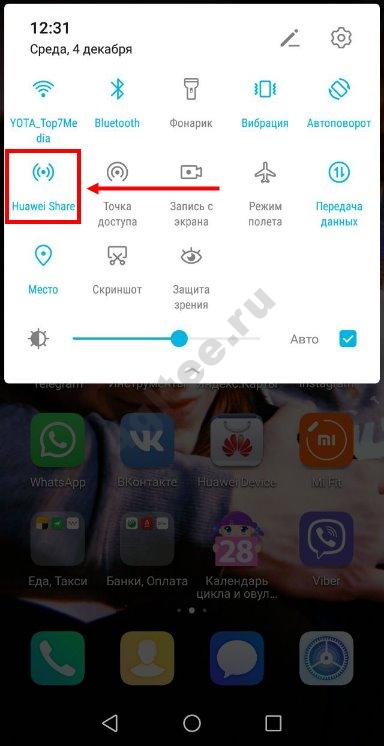

Как отключить Huawei Share. Для отключения функции также опустите шторку вниз и кликните на кнопку с названием приложения. При этом оно деактивируется, но отключение Вай-Фай и Блютуз может потребоваться отдельно.
Для передачи данных между смартфонами действуйте так:
- Включите приложение на смартфоне-отправителе. Одновременно с этим активируется Блутуз и Вай-Фай.
- Активируйте опцию на телефоне-получателе.
- Выберите файл, который необходимо отправить, и кликните на кнопку отправки.
- Найдите в списке доступных устройств тот аппарат, куда необходимо переслать информацию.
- На телефоне-получателе жмите кнопку Принять.
- Дождитесь завершения процесса передачи.
Этот процесс напоминает отправку по Блютуз, но преимущество в том, что процесс проходит быстрее.
Больше фишек EMUI ищите в видео:
Продукция
Продукция Хуавей включает в себя широкий ассортимент. Как заявляет сам производитель – «Мы создаем ценность для наших клиентов». На официальном сайте вы найдете смартфоны, планшеты, смарт-часы и т.д.
Huawei
В 2003 году фирма выпускает в свет свои первые телефоны под отдельным брендом Huawei Device. Тогда главной целью становится разработка и дальнейшее продвижение устройств на рынки техники. Причем уже тогда производитель понимал, что гаджеты должны быть особенными.
На то время существовало множество крупных конкурентов, учитывая этот факт, китайский производитель начал выпускать по-настоящему нужную технику, которая была бы полезна каждому пользователю и отличалась приемлемой ценой. Таким образом в 2004 году выходит первый телефон, работающего в WCDMA. Через год потребители могли приобрести раскладушку U626, которая могла работать в сети 3G.
В 2009 выходит первый Android смартфон с сенсорным экраном 3.5 дюйма и с камерой 3.2. Мп (модель U8230), где программное обеспечение могло получить обновление до 2.1. За продвижение и рекламу нового телефона взялся оператор T-Mobile.

В 2011 году проходила одна из выставок CommunicAsia, на которой Хуавей решает продемонстрировать первый планшет собственной разработки – MediaPad. Презентация получилась эффектной и вызвала неподдельный интерес не только у потребителей, но и у крупных конкурирующих компаний. Это объяснялось установленным железом и встроенными возможностями. Гаджет получил самый мощный процессор Snapdragon S3, поддерживающий частоту 1.2 ГГц, и оперативную память 1 Гб. Для 2011 года это были впечатляющие характеристики, позволяющие пользователям свободно играть в любые игры или работать с помощью устройства.
В 2012 году доходность с продаж телефонов Huawei достигает 9 млрд. Это становится значимым событием, ведь фирма поднялась до 3 места в мировом рейтинге успешных продавцов.
Honor
Honor переводится как «честь» и был создан в 2014 году по аналогии с категорией Huawei. Бренд был запущен для молодежи, то есть при разработке техники в первую очередь учитывались потребности молодой аудитории.
Первый телефон Honor 6 можно было приобрести в 2014 году. Основным преимуществом новой модели смартфона стал экран FullHD с IPS матрицей, размер которого составлял 5 дюймов. Также производитель сделал его достаточно мощным для того времени, встроив оперативную память 3 Гб, заднюю камеру 13 Мп, фронтальную на 5 Мп, а также четырехядерный процессор Cortex-A15.
2018: Презентация HiAI 2.0
12 ноября 2018 года компания Huawei представила открытую платформу HiAI 2.0, созданную для поддержки разработки решений на базе искусственного интеллекта (On-Device AI). Представленная версия платформы предлагает разработчикам приложений открытую экосистему, обеспечивающую простой доступ к интеллектуальным возможностям процессоров, устройств и облачных сервисов Huawei через HiAI Foundation, HiAI Engine и HiAI Service.

Презентация HiAI 2.0
|
В апреле 2018 г. Huawei представила мобильную платформу искусственного интеллекта HiAI 1.0. Предлагая разработчикам операторы и API-интерфейсы, первая платформа помогла сократить время и сложность разработки приложений. Вторая версия платформы HiAI 2.0 даст им ещё большую вычислительную мощность, разнообразные наборы API и улучшенную поддержку на разных устройствах. Это значительно снизит барьер для входа в разработку приложений с искусственным интеллектом, и позволит ещё большему числу разработчиков присоединиться к проекту для создания приложений. Лу Вэнью, старший эксперт в области искусственного интеллекта департамента продуктового менеджмента Huawei Consumer Business Group |
HiAI Foundation предоставляет доступ к таким возможностям процессоров, как поддержка нескольких фреймворков и операторов, а также высокой вычислительной мощности. Платформа HiAI использует потенциал процессора Kirin 980 и его двойного нейромодуля для распознавания изображений с удвоенной по сравнению с предшественником производительностью — до 4500 штук в минуту. Она также поддерживает большее количество моделей и операторов, создавая среду, в которой приложения с искусственным интеллектом будут работать плавно, обеспечивая максимальный комфорт для пользователей.
HiAI Engine предлагает разработчикам приложений широкие возможности для выбора. Инструменты API, предлагаемые на этой платформе, ускоряют интеграцию ключевых функций, позволяя разработчикам фокусировать усилия на создании актуальных продуктов. Один из последних примеров работы HiAI Engine можно увидеть в представленной недавно серии смартфонов HUAWEI Mate 20. Использованная в флагманских устройства функция AI Spotlight Reel способна автоматически идентифицировать видеоролики с одинаковыми персонажами и автоматически генерировать 10-секундные клипы. Функция использует технологию распознавания лиц, предоставляемые AI Engine. Высокая вычислительная мощность, обеспечиваемая HiAI, позволяет AI Engine производить весь процесс редактирования прямо на смартфоне.
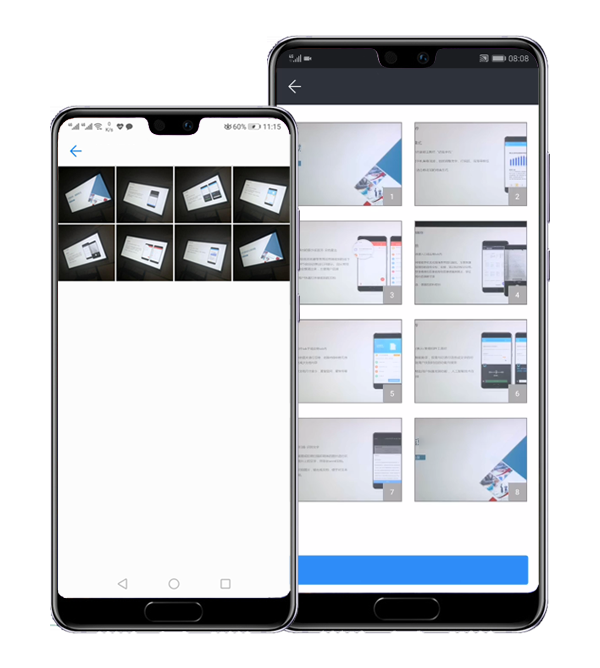
Благодаря платформе HiAI Service разработчики могут своевременно предлагать пользователям различные решения, прогнозируя их запросы.
На ноябрь 2018 года с экосистемой Huawei HiAI активно работают более 1000 партнёров и 450 000 разработчиков. Результаты их работы используют более 300 миллионов пользователей интеллектуальных функций и приложений по всему миру. В рамках программы HiAI работают 13 исследовательских центров Huawei и 2 открытые лаборатории, сотрудничающие с локальными разработчиками. Эти лаборатории также помогают разработчикам приложений распространять свои проекты по всему миру.